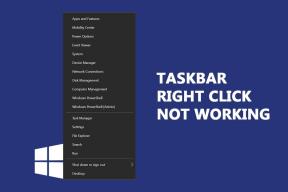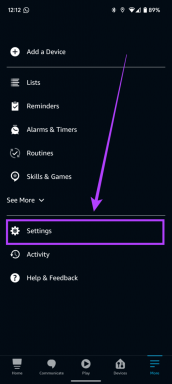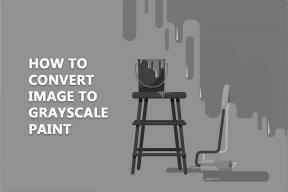Remover vírus do Android sem redefinir as configurações de fábrica
Miscelânea / / November 28, 2021
Remova os vírus do Android sem fazer uma redefinição de fábrica: Desktop e PCs são a fonte de armazenamento de seus arquivos e dados pessoais. Alguns desses arquivos são baixados da Internet e alguns são transferidos de outros dispositivos como telefones, tablets, disco rígido, etc. O problema com o download de arquivos do Internet ou mesmo a transferência de arquivos de outros dispositivos é que existe o risco de os arquivos serem infectados. E uma vez que esses arquivos estão em seu sistema, seu sistema será infectado com vírus e malware que podem causar muitos danos ao seu sistema.
Em certo ponto do século 20, os computadores eram a única fonte principal de vírus & malware. Mas conforme a tecnologia começou a evoluir e crescer, o uso de dispositivos modernos como smartphones, tablets, etc. começou a crescer exponencialmente. Portanto, além dos computadores, os smartphones Android também se tornaram uma fonte de vírus. Não só isso, mas os smartphones são mais susceptíveis de serem infectados do que o seu PC, já que as pessoas hoje em dia compartilham tudo usando seus celulares. Vírus e malware podem danificar seu
Dispositivo Android, roubar seus dados pessoais ou até mesmo informações de cartão de crédito, etc. Portanto, é muito importante e necessário remover qualquer malware ou vírus do seu dispositivo Android.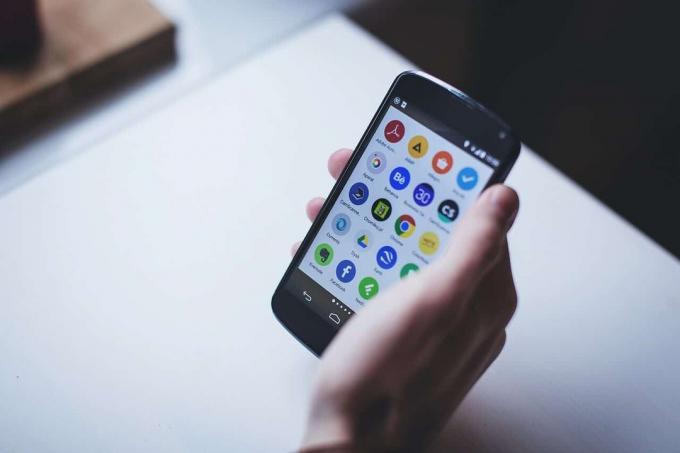
A melhor maneira que todos recomendam para remover completamente os vírus e malware do seu dispositivo Android é realizar um restauração de fábrica que irá apagar completamente todos os seus dados, incluindo vírus e malware. Claro que esse método funciona bem, mas a que custo? Você pode perder todos os seus dados se não tiver um backup e o problema com o backup é que o arquivo infectado por vírus ou malware ainda pode estar presente. Resumindo, você precisa excluir tudo para se livrar dos vírus ou malware.
Executar a redefinição de fábrica significa que você está configurando seu dispositivo para seu estado original, apagando todas as informações em uma tentativa de restaurar o dispositivo para as configurações originais do fabricante. Portanto, será um processo muito cansativo começar de novo e instalar todos os softwares, aplicativos, jogos, etc. no seu dispositivo. E você também pode fazer um backup dos seus dados, mas como eu já disse, há uma chance de que o vírus ou malware volte novamente. Portanto, se você fizer um backup de seus dados, precisará verificar rigorosamente os dados de backup em busca de qualquer sinal de vírus ou malware.
Agora surge a pergunta: se o método de redefinição de fábrica está fora de questão, o que se deve fazer para remover completamente os vírus e malware do dispositivo Android sem perder todos os seus dados? Você deve permitir que vírus ou malware continuem a danificar seu dispositivo ou deve permitir que seus dados sejam perdidos? Bem, a resposta a todas essas perguntas é que não, você não precisa se preocupar com nada como neste artigo você encontrará uma abordagem passo a passo para remover vírus e malware do seu dispositivo sem perder nenhum dado.
Neste artigo, você saberá como remover vírus de seu dispositivo Android sem redefinir os padrões de fábrica e sem perder nenhum dado. Mas antes de chegar à conclusão de que o seu dispositivo foi infectado com um vírus ou malware, antes de tudo, você deve determinar o problema. E também, se houver algum problema ou problema com o seu dispositivo que não significa automaticamente que o seu dispositivo está infectado. Fou, por exemplo, se o dispositivo ficar lento, as possíveis razões por trás desse problema podem ser:
- Muitos telefones tendem a ficar lentos com o passar do tempo
- Um aplicativo de terceiros também pode ser o motivo, pois pode consumir muitos recursos
- Se você tiver um grande número de arquivos de mídia, isso também pode tornar o dispositivo mais lento
Como você pode ver, por trás de cada problema com seu dispositivo Android, pode haver várias causas. Mas se você tem certeza de que a principal causa do problema que está enfrentando é vírus ou malware, você pode seguir o guia abaixo para remover vírus de seu dispositivo Android que não seja uma redefinição de fábrica.
Conteúdo
- Como remover o vírus do Android sem redefinir as configurações de fábrica
- Método 1: inicializar no modo de segurança
- Método 2: execute uma verificação antivírus
- Método 3: limpeza
Como remover o vírus do Android sem redefinir as configurações de fábrica
Abaixo, são fornecidos vários métodos para remover vírus e malware de seu dispositivo Android:
Método 1: inicializar no modo de segurança
O modo de segurança é um modo em que o telefone desativa todos os aplicativos e jogos instalados e carrega apenas o sistema operacional padrão. Usando o Modo de segurança, você pode descobrir se algum aplicativo está causando o problema e, assim que zerar o aplicativo, poderá removê-lo ou desinstalá-lo com segurança.
A primeira coisa que você deve tentar é inicializar o telefone no modo de segurança. Para inicializar seu telefone no modo de segurança, siga as etapas abaixo:
1.Pressione e segure o botão liga / desliga do seu telefone até que o menu de energia do telefone apareça.

2. Toque no Desligar opção do menu de energia e mantenha-a pressionada até receber um prompt para reinicie no modo de segurança.

3. Toque no botão OK.
4.Aguarde o seu telefone reiniciar.
5.Uma vez que o telefone for reiniciado, você verá uma marca d'água do modo de segurança no canto esquerdo inferior.
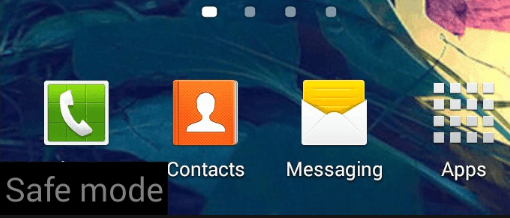
Se houver algum problema em seu telefone Android e ele não inicializar normalmente, siga as etapas abaixo para inicializar o telefone desligado diretamente no modo de segurança:
1.Pressione e segure o botão liga / desliga assim como o botões de aumentar e diminuir o volume.

2. Assim que o logotipo do seu telefone aparecer, solte o botão liga / desliga, mas mantenha pressionados os botões de aumentar e diminuir o volume.
3. Assim que o dispositivo for inicializado, você verá um Marca d'água do modo de segurança no canto inferior esquerdo.
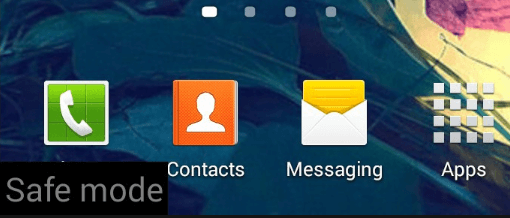
Observação: Com base no fabricante do seu telefone celular, o método acima de reinicializar o telefone no modo de segurança pode não funcionar, então, em vez disso, você deve fazer uma pesquisa no Google com um termo: “Marca do celular” Boot into Safe Modo.
Assim que o telefone for reiniciado no modo de segurança, você pode desinstalar manualmente qualquer aplicativo que tenha baixado no momento em que o problema começou. Para desinstalar o aplicativo problemático, siga as etapas abaixo:
1.Abrir Definições no seu celular.
2. Nas configurações, role para baixo e procure Aplicativos ou aplicativos e notificações opção.

3. Toque em Aplicativos instalados em Configurações do aplicativo.
Observação: Se você não conseguir encontrar os aplicativos instalados, basta tocar em Aplicativo ou na seção Aplicativos e notificações. Em seguida, procure a seção Baixado nas configurações do aplicativo.

4.Clique no aplicativo que você deseja desinstalar.
5. Agora clique no botão Desinstalar sob o nome do aplicativo para removê-lo do seu dispositivo.

6. Uma caixa de aviso aparecerá perguntando “Quer desinstalar este aplicativo?“. Clique no botão OK para continuar.

7.Uma vez que todos os aplicativos que você deseja remover forem desinstalados, reinicie o telefone normalmente, sem entrar no modo de segurança.
Observação: Às vezes, os aplicativos infectados por vírus ou malware os definem como administradores de dispositivos, portanto, usando o método acima, você não conseguirá desinstalá-los. E se você tentar desinstalar os aplicativos de administrador de dispositivos, verá uma mensagem de aviso facial dizendo: “Tseu aplicativo é um administrador de dispositivo e deve ser desativado antes de desinstalar.”

Portanto, para desinstalar esses aplicativos, você deve realizar algumas etapas adicionais antes de desinstalar esses aplicativos. Essas etapas são fornecidas a seguir:
uma. Abrir Definições no seu dispositivo Android.
b. Em Configurações, procure Opção de segurança e toque nele.
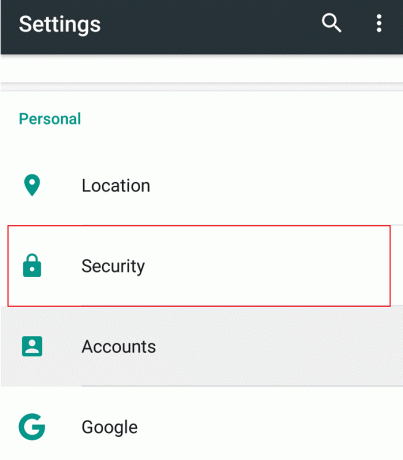
c. Em Segurança, toque em Administradores de dispositivos.

d.Toque no aplicativo que você deseja desinstalar e, em seguida, toque em Desative e desinstale.

e. Uma mensagem pop-up aparecerá perguntando “Quer desinstalar este aplicativo?“, toque em OK para continuar.

Depois de concluir as etapas acima, reinicie o telefone e o vírus ou malware terá desaparecido.
Método 2: execute uma verificação antivírus
Antivírus é um programa de software usado para prevenir, detectar e remover malware e vírus de qualquer dispositivo com um sistema operacional instalado. Portanto, se você descobrir que seu telefone Android ou qualquer outro dispositivo está infectado com vírus ou malware, você deve executar um programa antivírus para detectar e remover o vírus ou malware do dispositivo.
Se você não tiver nenhum aplicativo de terceiros instalado ou se não instalar aplicativos de fora da Google Play Store, você pode viver sem um software antivírus. Mas se você costuma instalar aplicativos de terceiros, precisará de um bom software antivírus.
Antivírus é um software de terceiros que você precisa baixar e instalar no seu dispositivo para protegê-lo de vírus e malware nocivos. Existem muitos aplicativos antivírus disponíveis na Google Play Store, mas você não deve instalar mais de um antivírus em seu dispositivo por vez. Além disso, você só deve confiar em antivírus de renome, como Norton, Avast, Bitdefender, Avira, Kaspersky, etc. Alguns dos aplicativos antivírus na Play Store são lixo completo e alguns deles nem mesmo são antivírus. Muitos deles são impulsionadores de memória e limpadores de cache que farão mais mal do que bem ao seu dispositivo. Portanto, você deve confiar apenas no antivírus que mencionamos acima e nunca instalar mais nada.
Para usar qualquer um dos antivírus mencionados acima para remover vírus de seu dispositivo, siga as etapas abaixo:
Observação: Neste guia, usaremos o Norton Antivirus, mas você pode usar qualquer um da lista acima, pois as etapas serão semelhantes.
1. Abra o Google Playarmazenar no seu celular.
2. Procure por Norton Antivirus usando a barra de pesquisa disponível em Play Store.

3. Toque em Norton Security and Antivirus do topo nos resultados da pesquisa.
4. Agora toque no Botão de instalação.
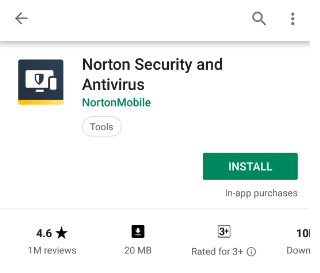
5. O aplicativo Norton Antivirus começará a baixar.
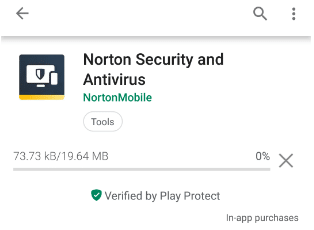
6. Assim que o download do aplicativo for concluído, ele se instalará.
7. Quando o Norton Antivirus terminar a instalação, a tela abaixo aparecerá:

8.Verifica a caixa ao lado de "Eu concordo com o Contrato de Licença do Norton e nossos Termos de usoe ”e“Li e reconheci a declaração de privacidade global do Norton“.

9. Toque em Prosseguir e a tela abaixo aparecerá.

10. O Norton Antivirus começará a escanear o seu dispositivo.

11.Após a conclusão da digitalização, os resultados serão exibidos.
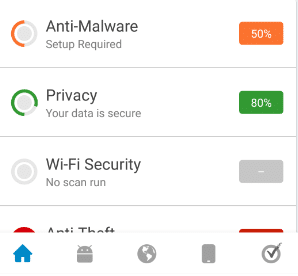
Depois de concluir as etapas acima, se os resultados mostrarem que há algum malware presente em seu dispositivo, então o software antivírus removerá automaticamente o referido vírus ou malware e limpará o seu telefone.
Os aplicativos antivírus acima são recomendados apenas para uso temporário, ou seja, para verificar e remover vírus ou malware que podem estar afetando seu telefone. Isso ocorre porque esses aplicativos antivírus consomem muitos recursos que afetam o desempenho do sistema e podem tornar o dispositivo lento. Portanto, depois de remover o vírus ou malware do seu dispositivo, desinstale o aplicativo antivírus do seu telefone.
Método 3: limpeza
Depois de desinstalar ou remover os aplicativos maliciosos, vírus ou arquivos infectados com malware do seu telefone, você deve executar uma limpeza completa do seu dispositivo Android. Você deve limpar o cache do dispositivo e dos aplicativos, limpar o histórico e os arquivos temporários, quaisquer aplicativos de terceiros que possam afetar o desempenho do sistema, etc. Isso irá garantir que não haja nada deixado por aplicativos maliciosos ou vírus em seu telefone e você possa continuar a usar seu dispositivo sem problemas.
Você pode limpar seu telefone usando qualquer aplicativo de terceiros usado para limpar o telefone, mas na maioria dos casos, esses aplicativos estão cheios de lixo e anúncios. Portanto, você precisa ter muito cuidado antes de escolher qualquer um desses aplicativos; se você me perguntar, faça isso manualmente em vez de depender de algum aplicativo de terceiros. Mas um aplicativo que é muito confiável e pode ser usado para os fins acima é o CCleaner. Eu mesmo usei este aplicativo muitas vezes e ele não decepciona. CCleaner é um dos aplicativos bons e confiáveis para remover arquivos desnecessários, cache, histórico e outro lixo do seu telefone. Você pode facilmente encontrar CCleaner na loja do Google Playe.
Recomenda-se que, depois de limpar o telefone, faça um backup do dispositivo, que inclui arquivos, aplicativos, etc. Isso ocorre porque será mais fácil recuperar seu dispositivo de quaisquer problemas futuros que possam surgir.
Recomendado:
- 7-Zip vs WinZip vs WinRAR (melhor ferramenta de compactação de arquivo)
- Onde está o NOTEPAD no Windows 10? 6 maneiras de abri-lo!
- Correção de roteador sem fio que fica sempre desconectando ou caindo
- Como abrir arquivos TAR (.tar.gz) no Windows 10
Espero que este artigo tenha sido útil e agora você possa facilmente Remova os vírus do Android sem um Factory Reset, mas se você ainda tiver dúvidas sobre este tutorial, sinta-se à vontade para perguntá-las na seção de comentários.